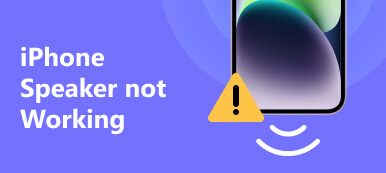La iPhone no disponible La pantalla es un problema común que muchos usuarios de iPhone encuentran en algún momento. Cuando aparece este mensaje en la pantalla de su iPhone, generalmente significa un problema que impide que su dispositivo iOS funcione correctamente. Esta publicación explorará las posibles razones detrás de este problema y sugerirá algunos consejos para solucionarlo.
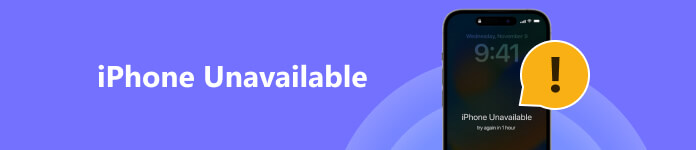
Parte 1. ¿Por qué aparece la pantalla de iPhone no disponible?
Si tu iPhone muestra el mensaje iPhone no disponible, Inténtalo de nuevo, puede ocurrir debido a varias razones. Antes de decirle cómo deshacerse del mensaje de iPhone no disponible, nos gusta discutir varias razones principales que pueden conducir a este problema.
Cuando olvide la contraseña actual del iPhone e ingrese la contraseña incorrecta demasiadas veces, Apple le indicará que el iPhone no está disponible, intente nuevamente el mensaje. La función de seguridad puede proteger sus datos y evitar el acceso no autorizado.
Una razón común por la que el iPhone no está disponible o la pantalla de bloqueo de seguridad es una falla de software o un error menor de software. Muchos factores pueden causarlo, como una actualización de software interrumpida, una aplicación dañada o un conflicto entre diferentes componentes de software.
Otra posible causa de este problema de iPhone no disponible es un problema de hardware. Si su iPhone ha sufrido daños físicos o ha estado expuesto a líquidos, podría provocar un mal funcionamiento de los componentes, lo que provocaría que la pantalla del iPhone no esté disponible.
También vale la pena considerar la posibilidad de que un problema relacionado con la red haga que el iPhone no tenga una pantalla disponible. Si no puede conectarse a una red celular o Wi-Fi, puede evitar que su iPhone funcione correctamente y generar un mensaje de error.
Parte 2. Cinco consejos útiles para solucionar el problema de iPhone no disponible
Antes de continuar con las soluciones no disponibles para iPhone, es esencial asegurarse de que su dispositivo esté adecuadamente cargado y conectado a una conexión a Internet estable. Además, asegúrese de haber actualizado su iPhone a la última versión de iOS. Ahora puede usar las soluciones potenciales para eliminar el mensaje de iPhone no disponible.
Forzar reinicio de iPhone
Si el problema de iPhone no disponible no se debe a la entrada incorrecta de la contraseña, puede intentar reiniciarlo para deshacerse del mensaje. Mantenga presionados los botones de Encendido y Bajar volumen simultáneamente hasta que aparezca el logotipo de Apple en la pantalla. Esta acción a menudo resolverá cualquier problema de software temporal y hará que su iPhone vuelva a la normalidad.
Actualice iOS para solucionar el problema de iPhone no disponible
Si un Reanudar la fuerza no funciona, el siguiente paso es buscar una actualización de software disponible para su iPhone. El software desactualizado puede causar problemas de compatibilidad y potencialmente hacer que su iPhone no esté disponible. Apple publica regularmente actualizaciones de software para corregir errores, mejorar el rendimiento y mejorar la seguridad.
Para buscar actualizaciones de iOS, vaya a Configuración, toque General, elija actualización de softwaree instale cualquier actualización disponible. Actualizar el software de su iPhone a menudo puede resolver problemas de compatibilidad y evitar que aparezca la pantalla de iPhone no disponible.
Restablecer para deshacerse de la pantalla negra no disponible del iPhone
Si su iPhone está deshabilitado y no puede responder a sus operaciones, es posible que deba restablecerlo con su ID y contraseña de Apple.
Cuando vea el mensaje iPhone no disponible, puede continuar ingresando códigos de acceso hasta que Bloqueo de seguridad aparece la pantalla. Ahora toca Borrar iphone para restablecer de fábrica su dispositivo iOS. Debe ingresar su código de acceso de ID de Apple para continuar. Esta operación eliminará todos los archivos y configuraciones del iPhone.
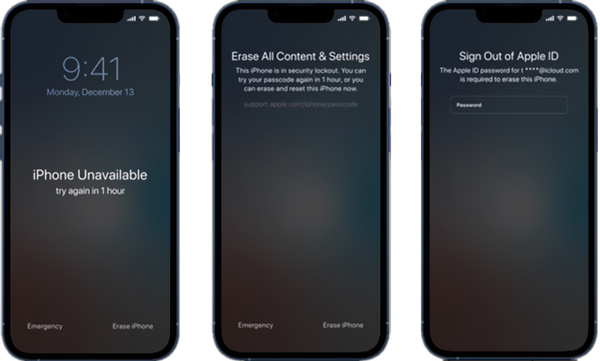
Borre la contraseña del iPhone para reparar el iPhone no disponible
Si no tiene el código de acceso de ID de Apple para restablecer su iPhone, puede usar el Apeaksoft fácil de usar Desbloqueador de iOS para eliminar fácilmente la contraseña de la pantalla de bloqueo de su iPhone, Touch ID, Face ID y el código de acceso de Apple ID. Ofrece una manera conveniente de pasar por alto la pantalla de iPhone no disponible.

4,000,000+ Descargas
Deshazte de la pantalla de iPhone no disponible de forma segura y desbloquéala.
Limpie la contraseña de la pantalla de bloqueo de su iPhone, Touch ID y Face ID.
Elimine el código de acceso de ID de Apple olvidado para acceder a su cuenta de Apple.
Omita las restricciones de tiempo de pantalla y elimine MDM sin perder datos.
Apeaksoft iOS Unlocker le permite solucionar el error de iPhone no disponible en una PC Mac o Windows. Puede hacer clic en el Descargar y siga las instrucciones para instalarlo. Abra iOS Unlocker y elija el Borrar código de acceso característica. Conecte su iPhone no disponible a la computadora y haga clic en el Inicio del botón.

Cuando se reconoce, puede ver la información de su iPhone. Siga las instrucciones para descargar el paquete de firmware para eliminar la contraseña de la pantalla de bloqueo.

Si desea eliminar su código de acceso de ID de Apple, use su Eliminar ID de Apple modo. Le permite acceder a su cuenta de Apple deshabilitada con facilidad.

Comuníquese con el Soporte de Apple cuando el iPhone muestre el mensaje de no disponible
Si su iPhone ha sufrido daños físicos o ha estado expuesto a líquidos, podría provocar un mal funcionamiento de los componentes y provocar que la pantalla del iPhone no esté disponible. En ese caso, es posible que se requiera asistencia profesional para diagnosticar y reparar el problema. Comuníquese con un centro de servicio autorizado de Apple o con un técnico calificado para evaluar el estado del hardware de su iPhone. Además, puede visitar el Soporte de Apple sitio web para explicar el problema del iPhone no disponible. Debe iniciar sesión con su cuenta de Apple.
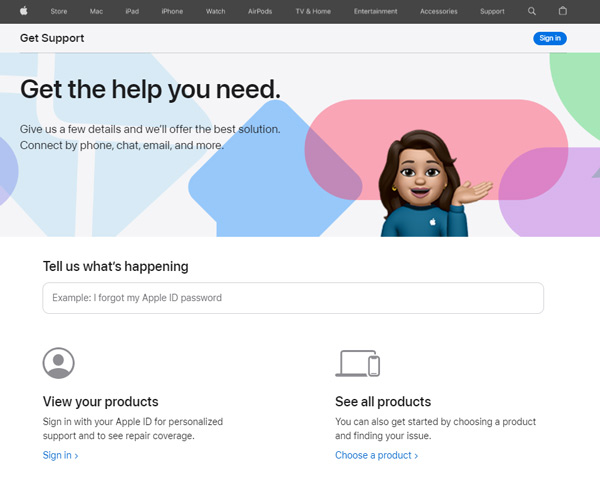
Parte 3. Preguntas frecuentes sobre iPhone no disponible
¿Cómo restaurar un iPhone?
Puede realizar una restauración a la configuración de fábrica directamente en su iPhone o usando iTunes. Asegúrese de hacer una copia de seguridad de sus datos de iOS antes de intentar este paso, ya que borrará todo el contenido de su iPhone. Para restaurar su iPhone, vaya a General en la aplicación Configuración, elija Restablecer, luego toque Borrar todo el contenido y la configuración. Además, puede iniciar iTunes o Finder en una computadora, conectar su iPhone, ir a Resumen y luego hacer clic en el botón Restaurar.
¿Puede iCloud Find My help para omitir la pantalla de iPhone no disponible?
Sí. Puede reparar un iPhone no disponible a través de la forma de borrado de iCloud. Navegue al sitio web oficial de iCloud e inicie sesión en su cuenta. Luego ve a Find My para encontrar tu iPhone. Elija Borrar iPhone para restablecerlo de fábrica. Esta operación traerá su iPhone a una nueva condición y eliminará el mensaje de iPhone no disponible.
¿Cuándo comprobar el estado del sistema de Apple?
A veces, los servicios de Apple pueden someterse a mantenimiento o experimentar problemas. Para ver el estado del sistema de Apple, vaya a la página Estado del sistema de Apple y verifique si hay algún problema con el servidor informado que pueda afectar su dispositivo.
Conclusión
Puede haber varias razones por las que su iPhone no está disponible. Es difícil identificar una solución específica sin más información sobre el problema al que se enfrenta. Puede utilizar los consejos generales de solución de problemas anteriores para resolver el problema. Si su iPhone sigue sin estar disponible después de probarlos, lo mejor sería ponerse en contacto con el Soporte de Apple para obtener más ayuda.